Kérdés
Probléma: A „Webhostoid.com lejárt. Megújítás most” hiba?
Amikor megpróbálom megnyitni a Hotmail e-maileket, furcsa hibaablak jelenik meg, amely azt mondja: „A Webhostoid.com lejárt. Újítsd meg most." Az előugró ablak nem teszi lehetővé az üzenetek olvasását. Néhány napja ugyanazt a hibát kaptam, amikor megpróbáltam megnyitni egy véletlenszerű webhelyet. tudna valaki segíteni?
Megoldott Válasz
„A Webhostoid.com lejárt. Megújítás most” egy hibaüzenet, amellyel az emberek találkozhatnak, amikor a Google Chrome, a Mozilla Firefox, a Microsoft Edge vagy bármely más legitim webböngésző használatával böngésznek. Általában egy előugró ablak formájában jelenik meg, amelyet a
d2e24t2jgcnor2.webhostoid.com URL.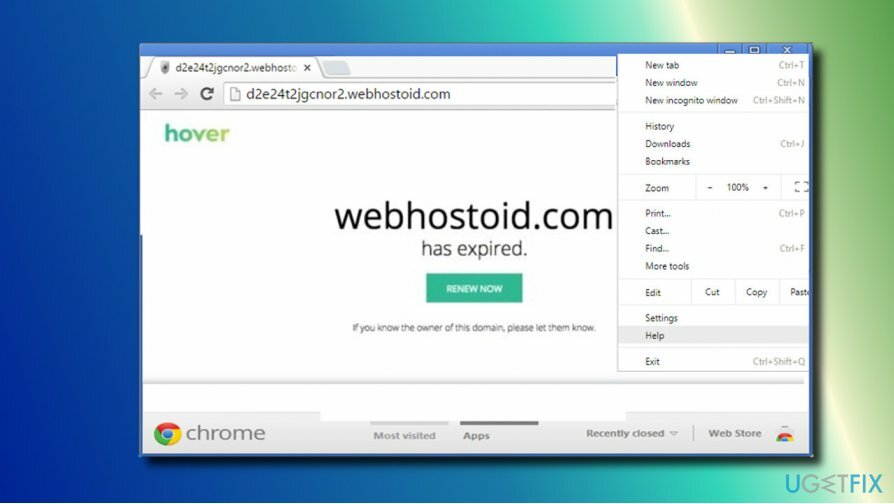
Az ok, amiért az emberek találkoznak ezzel a hibával, egyszerű – adware[1] fertőzés. Kezdetben internetfelhasználók ezrei voltak kénytelenek felkeresni a Webhostoid.com domaint ingyenes alkalmazások meggondolatlan telepítése után. Ez a webhely a Böngésző-eltérítő és Esetleg nem kívánt program (PUP) a webböngésző kezdőoldalának és keresőmotorjának agresszív lehallgatása miatt.
Keresőként a Webhostoid.com vírusban semmilyen körülmények között nem lehet megbízni, mivel az árnyékos, harmadik féltől származó domainek népszerűsítésére fejlesztették ki. Ezenkívül személyes azonosításra nem alkalmas adatokat gyűjthet[2] (e-mail cím, böngészési előzmények).
Míg ez a szélhámos keresőmotor a mai napig aktívan terjedt, úgy tűnik, hogy már nem aktív. Kutatócsoportunk kutatást kezdeményezett ezen a domainen, és finanszírozza, hogy a domain regisztrációja 2017. szeptember 4-én lejárt. Következésképpen azok az emberek, akiknek számítógépét még mindig potenciálisan nem kívánt program fertőzte meg, most egy „Webhostoid.com lejárt” hibaüzenetet kaphatnak. Megújítás most” hiba.
A Webhostoid.com webhelyet Torontóban (ON) üzemeltetik, de a látogatók túlnyomó többsége Indiából, az Egyesült Államokból, Nigériából, Malajziából és Indonéziából érkezik. Nem meglepő, hogy a szervere nem támogatja a HTTPS-t[3] és HTTP/2, ami azt jelenti, hogy a weboldal tulajdonosa előnyben részesíti a nem biztonságos kapcsolatot a webböngészők és a szerver között. Így sokkal könnyebb az adatgyűjtés és a nem kívánt programok terjesztése.
Dióhéjban, még akkor is, ha a webböngésző beállításait nem módosították Webhostoid.com-ra, de megkapta a „Webhostoid.com lejárt. Megújítás most” előugró ablakban böngészés közben azonnal el kell távolítania a rosszindulatú programokat a számítógépéről.
A „Webhostoid.com lejárt” javítása. Megújítás most” hiba
A sérült rendszer javításához meg kell vásárolnia a licencelt verziót Reimage Reimage.
A „Webhostoid.com lejárt” felugró ablak a böngészőjében azt jelzi, hogy a rendszert egy PUP fertőzte meg, legyen az adware vagy böngésző-gépeltérítő. A 2-spyware szakértők szerint a Webhostoid.com vírus szorosan kapcsolódik a Genius Box adware-hez, a RocketTab gépeltérítőhöz és a BrowserSafeguardhoz. Ezért ellenőrizze a rendszerben, hogy vannak-e ezek a programok, és távolítsa el őket.
Ügyeljen azonban arra, hogy a „Webhostoid.com-hoz tartozó PUP-ok listája lejárt. Megújítás most” véges, ezért figyelmesen ellenőrizze a számítógépén található programok listáját.
Ezenkívül a „Webhostoid.com lejárt” előugró ablak eltávolításához vissza kell állítania a webböngésző beállításait. Ha nem tudja, hogyan kell ezt megtenni, a következő utasítások segítenek Önnek:
1. lépés. Távolítsa el a PUP-okat
A sérült rendszer javításához meg kell vásárolnia a licencelt verziót Reimage Reimage.
Automatikus eltávolítás
A potenciálisan nemkívánatos és rosszindulatú programok számítógépről való eltávolításának leggyorsabb és legegyszerűbb módja a teljes rendszerellenőrzés egy professzionális kártevőirtó segítségével. Javasoljuk a használatát ReimageMac mosógép X9. Ez a segédprogram két legyet öl meg egy csapásra a rosszindulatú programok eltávolításával és a rendszer teljes optimalizálásával.
Kézi eltávolítás
Indítsa újra a számítógépet csökkentett módba, majd távolítsa el az összes gyanús programot a Programok és szolgáltatások listából.
- nyomja meg Windows billentyű + R kinyitni Fuss prompt, majd írja be msconfig a biztosítottba Nyisd ki: doboz. nyomja meg RENDBEN.
- Most pedig menj be Boot fül és válassza ki Biztonságos rendszerindítás választási lehetőség. Válassza ki Biztonságos rendszerindítás választási lehetőség.
- Ezután nyomja meg Alkalmaz és OK.
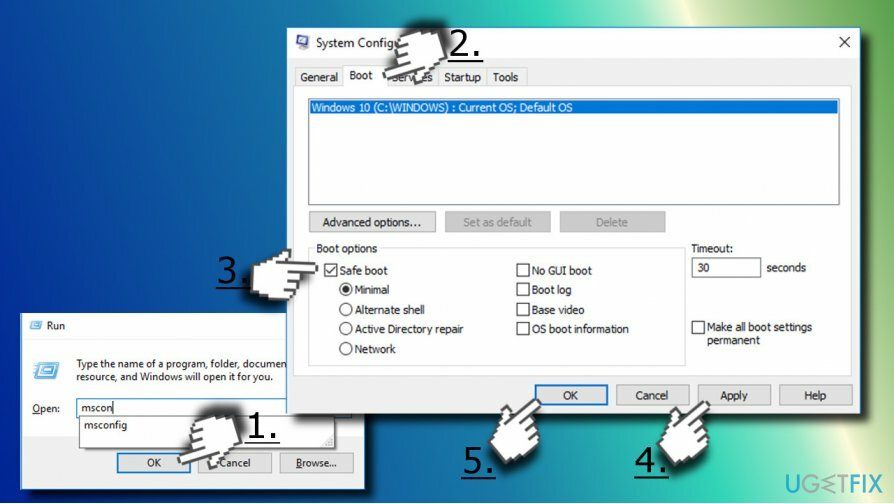
- A rendszer megkérdezi, hogy most újra akarja-e indítani a számítógépet. Kattintson Újrakezd.
- Amikor a rendszer újraindul, navigáljon ide Kezelőpanel és nyitott Programok és szolgáltatások szakasz.
- Keressen gyanús bejegyzéseket (pl. Genius doboz). Kattintson rájuk a jobb gombbal (egyenként), és válassza ki Eltávolítás.
- Ezután annak ellenőrzéséhez, hogy az összes kapcsolódó fájlt sikeresen eltávolította-e, nyissa meg a Windows Rendszerleíróadatbázis-szerkesztőt. Kattintson ablakok és R gombok egyidejűleg írja be regedit, és nyomja meg Belép.
- Nyisd ki Szerkesztés lap az ablak bal felső sarkában, és válassza ki Megtalálja.
- Írja be a korábban eltávolított program nevét, és nyomja meg a gombot Keresse meg a Tovább lehetőséget.
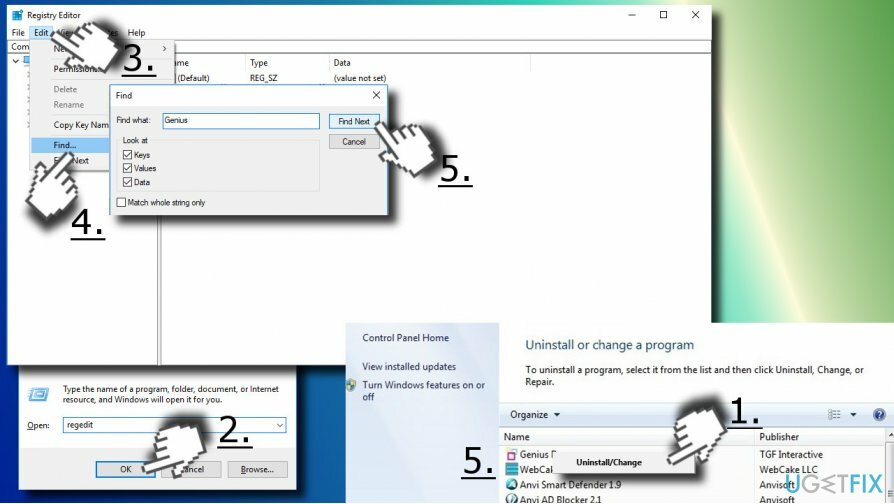
- Távolítsa el az összes talált bejegyzést.
2. lépés. Állítsa vissza a böngészőt
A sérült rendszer javításához meg kell vásárolnia a licencelt verziót Reimage Reimage.
- Ha jelenleg a „Webhostoid.com lejárt. Megújítás most” előugró ablakban zárja be az aktuális lapot, nyissa meg újra a webböngészőt (A következő utasítások a Google Chrome visszaállítását ismertetik).
- Nyissa meg a Google Chrome-ot Menü.
- Válassza ki Beállítások és görgessen lefelé, amíg meg nem látja Haladó. Kattintson a nyílra a Speciális beállítások megtekintéséhez.
- Most görgessen le egészen a gombig, és kattintson a Visszaállítás gombra. Erősítse meg választását a Reset gombra kattintva.
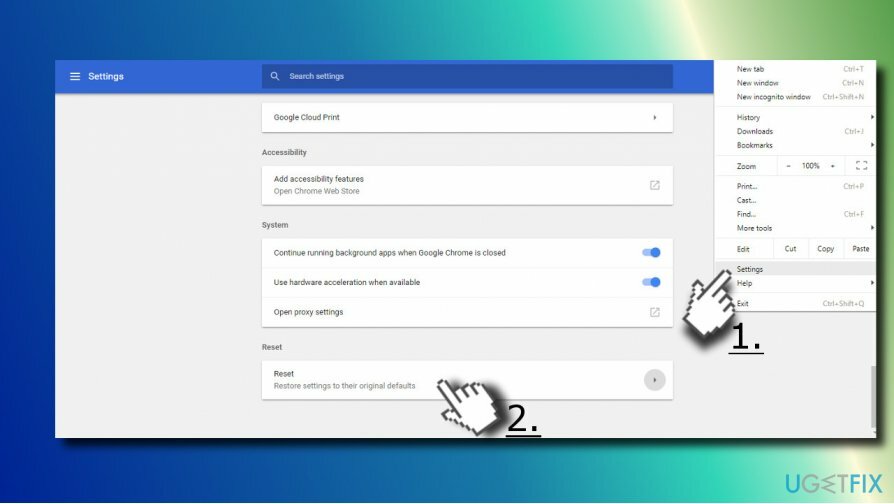
- Végül zárja be a böngészőt, és indítsa újra a rendszert.
Ha más webböngészőt használ, a következő hivatkozásokra kattintva megtalálja a webböngészők alaphelyzetbe állításának útmutatásait:
Google Chrome
Mozilla Firefox
Microsoft Edge
internet böngésző
Javítsa ki automatikusan a hibákat
Az ugetfix.com csapata mindent megtesz annak érdekében, hogy segítsen a felhasználóknak megtalálni a legjobb megoldást a hibák kiküszöbölésére. Ha nem akar megküzdeni a kézi javítási technikákkal, kérjük, használja az automatikus szoftvert. Minden ajánlott terméket szakembereink teszteltek és jóváhagytak. Az alábbiakban felsoroljuk azokat az eszközöket, amelyek segítségével kijavíthatja a hibát:
Ajánlat
csináld most!
Letöltés FixBoldogság
Garancia
csináld most!
Letöltés FixBoldogság
Garancia
Ha nem sikerült kijavítania a hibát a Reimage használatával, kérjen segítséget ügyfélszolgálatunktól. Kérjük, adjon meg minden olyan részletet, amelyet Ön szerint tudnunk kell a problémájával kapcsolatban.
Ez a szabadalmaztatott javítási eljárás 25 millió komponensből álló adatbázist használ, amely képes pótolni a felhasználó számítógépén található sérült vagy hiányzó fájlokat.
A sérült rendszer javításához meg kell vásárolnia a licencelt verziót Reimage malware-eltávolító eszköz.

Hogy teljesen névtelen maradjon, és megakadályozza az internetszolgáltatót és a kormány a kémkedéstől rád kell alkalmazni Privát internet-hozzáférés VPN. Lehetővé teszi, hogy az összes információ titkosításával teljesen névtelenül csatlakozzon az internethez, megakadályozza a nyomkövetőket, a hirdetéseket és a rosszindulatú tartalmakat. A legfontosabb, hogy leállítja az illegális megfigyelési tevékenységet, amelyet az NSA és más kormányzati intézmények a hátad mögött végeznek.
A számítógép használata közben bármikor előfordulhatnak előre nem látható körülmények: áramszünet miatt kikapcsolhat, a Előfordulhat Blue Screen of Death (BSoD), vagy véletlenszerű Windows-frissítések okozhatják a gépet, amikor elment néhány időre. percek. Ennek eredményeként iskolai feladatai, fontos dokumentumai és egyéb adatai elveszhetnek. Nak nek visszaszerez elveszett fájlokat használhat Data Recovery Pro – a merevlemezen még elérhető fájlok másolatai között keres, és gyorsan visszakeresi azokat.